Excelで氏名セルを姓と名の別々のセルに分けるという作業をしなければならないことがあります。
上の表の[氏名]は、[姓]と[名]が空白スペースで区切られています。
下の表の氏名は、セル内で改行されています。どちらもG列に[姓]を、H列に[名]を表示する操作です。
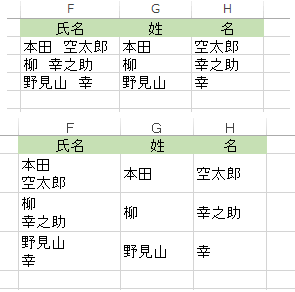
[区切り位置指定ウィザード]を使用すると、簡単に[氏名]の列を[姓]と[名]の列に分割できます。
1つのセルにカンマやスペースなどで区切られた氏名であれば、[区切り位置指定ウィザード]の3つの設問に答えていくだけで分割できます。
この操作については、ポップヒントにも記されています。
[区切り位置]コマンドのポップヒント
F列の[氏名]は、[姓]と[名]の間には空白スペースが使用されています。
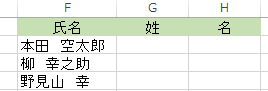
F列の[氏名]が入力されたセルを選択します。
[データ]タブの[データツール]グループにある[区切り位置]をポイントします。
ポップヒントには、下のように記されています。
区切り位置
1つの列に入っているテキストを複数の列に分割します。
たとえば、氏名の列を姓と名の列に分割します。
固定の長さで区切ることも、カンマやピリオドなどの記号で区切ることもできます。
![[データ]タブの[データツール]グループにある[区切り位置]](https://hamachan.info/WordPress2019/wp-content/uploads/2017/01/1112seimei2.png)
参考[氏名]を[姓]と[名]に分けて表示しようと操作を模索している人がこのポップヒントに気がついてくれればいいのですが、なかなかそうはいかないかもしれないですね。
でも、Office 2013になってポップヒントは非常に充実した内容になっています。
-
ポップヒントの内容とショートカットキー(非表示設定はオプションで)
Office 2013のポップヒントは、Office 2010の時のポップヒントと比べて、より詳細で分かりやすくなっています。 例えば、Ex ...
Excel 2007以降とMicrosoft 365のExcelのポップヒントにも ”たとえば、氏名の列を姓と名の列に分割できます。”と記されています。できるだけポップヒントは読んでいただきたいと思っています。
Wordにも同じような機能があります。[文字列を表にする]のポップヒントの内容はExcelの[区切り位置]と同じです。
-
文字列と表の変換は[表の解除]と[文字列を表にする]
表は削除したいけど、表のセル内の文字列は残したいということがあります。 こういう場合は、[表の解除]ボタンを使います。 反対に、文字列とタブ ...
空白で区切られた氏名を区切り位置指定ウィザードで分割
区切り位置指定ウィザードは3つの画面が表示されます。
元のデータ形式を選択(区切り位置指定ウィザード - 1/3)
[区切り位置指定ウィザード - 1/3]では、[カンマやタブなどの区切り文字によってフィールドごとに区切られたデータ]を選択します。
[次へ]ボタンをクリックします。
![[区切り位置指定ウィザード - 1/3]ダイアログボックス](https://hamachan.info/WordPress2019/wp-content/uploads/2017/01/1112seimei3.png)
区切り文字の選択(区切り位置指定ウィザード - 2/3)
[区切り位置指定ウィザード - 2/3]が表示されます。
[区切り文字]で[スペース]を選択します。
[データのプレビュー]で確認して問題がなければ[次へ]ボタンをクリックします。
![[区切り位置指定ウィザード - 2/3]ダイアログボックス](https://hamachan.info/WordPress2019/wp-content/uploads/2017/01/1112seimei4.png)
表示先の指定(区切り位置指定ウィザード - 3/3)
[区切り位置指定ウィザード - 3/3]が表示されます。
[表示先]を指定します。
直接入力しても構いませんし、[ダイアログボックス拡大/縮小]ボタンをクリックして、表示先とするセルをクリックしてもOKです。
![[区切り位置指定ウィザード3/3]ダイアログボックス](https://hamachan.info/WordPress2019/wp-content/uploads/2017/01/1112seimei5.png)
表示先のセルが指定できたら、[完了]ボタンをクリックします。
※[ダイアログボックス拡大/縮小]ボタンを使用すると、ウィザードは[1/3]になります。
![[区切り位置指定ウィザード1/3]ダイアログボックスで表示先指定](https://hamachan.info/WordPress2019/wp-content/uploads/2017/01/1112seimei6.png)
下のように姓と名を分けて表示することができます。
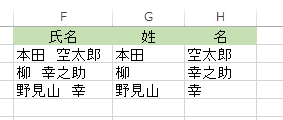
セル内改行されたセルを分割するには
改行されたセルを分割して表示する場合も同じです。
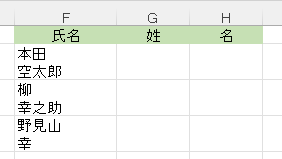
セル内で改行するには、区切りたい位置にカーソルを置いて、[Alt]+[Enter]を押します。
![キーボード[Alt]+[Enter]](https://hamachan.info/WordPress2019/wp-content/uploads/2017/01/kibord-alt-enter-e1723498587518.png)
セル内改行と解除の方法は、以下の記事で解説しています。
-
セルの中を2行表示にするには(セル内改行と改行の解除)
1つのセル内をどうしても2行に分けたい、つまりセル内で改行したい時がありますね。 その場合の方法です。 セル内で改行したい場合は、まずセルを ...
分割表示するには
セル範囲を選択して、[データ]タブの[データツール]グループにある[区切り位置]をクリックします。
区切り位置指定ウィザードは3つの画面が表示されますが、異なるのは[区切り位置指定ウィザード-2/3]のみです。
[区切り文字]で[その他]を選択して、
![[区切り位置指定ウィザード-2/3]で[その他]を選択](https://hamachan.info/WordPress2019/wp-content/uploads/2017/01/1112seimei84.png)
[その他]のテキストボックスにカーソルを置いて、キーボードから[Ctrl]+[J]を押します。
何も変化していないように見えますが、これで大丈夫です。
![キーボード[Ctrl]+[J]](https://hamachan.info/WordPress2019/wp-content/uploads/2020/05/kibord-ctrl-j-e1724150868924.png)
結果、以下のようになります。
![[氏名]を[姓]と[名]に分割した表](https://hamachan.info/WordPress2019/wp-content/uploads/2017/01/1112seimei85.png)
セル内改行を解除するには、置換機能を使う方法もあります。この場合も[Ctrl]+[J]を使用します。
-
セル内改行をスラッシュに一括置換(置換操作で改行解除)
Excelでは、セル内で改行したい場合は、キーボードから[Alt]キーと[Enter]キーを押します。 1つのセル内で改行することができて便 ...
セル内改行を実行する時は、セル内の改行したい位置にカーソルを置いて[Alt]+[Enter]ですが、改行を指定する場合は、[Ctrl]+[J]になります。
おすすめExcel 2013以降のバージョンであれば、フラッシュフィルを使うこともできます。非常に便利です。
下記記事内の氏名を姓と名に分割で解説しています。
-
フラッシュフィル(文字列の結合や抜き出しをワンクリックで)
フラッシュフィルとは、Excelが入力されたデータから規則性を自動的に認識して実行してくれる機能です。Excel 2013の新機能です。 こ ...
空白スペースで区切られたデータは、Power Queryで分割することもできます。
-
Power Queryで区切り記号で区切られたデータを別々のセルへ表示
1つのセルに複数のデータが入力されている場合は、それぞれのデータを分割して表示しないとデータベースにはなりません。 Power Queryの ...
関連区切り位置指定ウィザードはとても便利な機能です。以下の2つの記事でも[区切り位置]を使用しています。
-
1つのセルの内容を複数のセルに分割(指定した文字数で分割)
区切り位置指定ウィザードを使って、8個の並んだ数字を4個の数字(年)、2個の数字(月)、2個の数字(日)に分割します。 区切り位置指定ウィザ ...
-
ピボットテーブルで日付のグループ化ができない(文字列を日付に変更)
Excelでピボットテーブルを作成して、日付フィールドで[月]ごとのグループ化をしようとしてもできないことがあります。 これは、見た目は日付 ...
関数を使って、姓と名を分割して表示することもできます。
-
関数を使って氏名の列を[姓]と[名]に分割してふりがなを表示
Excelで氏名の列を姓と名の列に分割したい場合がありますね。 区切り位置指定ウィザードを使用して分割する方法は、以下の記事で解説しています ...
Accessでの操作方法は、以下の記事で解説しています。
-
氏名を姓と名のフィールドに分けるクエリを作成してテーブルを作成
テーブルに姓と名が[スペース]で分けられている[氏名]フィールドがあります。 これをクエリで[姓]と[名]のフィールドに分ける方法を紹介しま ...
参考セルの文字列を結合する方法については、以下の記事にまとめています。
-
複数の文字列を結合してひとつの文字列にするには
Excelで1つのセルに他のセルの文字列を結合した文字列を表示する方法を紹介します。 5つの方法を紹介しますので、使用環境に合った方法で操作 ...
